
Trong nhiều trường hợp, hình mờ được áp dụng cho các trang trong tài liệu PDF. Hình mờ có thể là một đoạn văn bản hoặc một hình ảnh. Mục đích của việc tạo hình mờ cho các tệp PDF có thể là để chèn trạng thái của tài liệu, ví dụ: bản nháp hoặc để bảo vệ thông tin bí mật, v.v. Trong bài viết này, bạn sẽ tìm hiểu cách thêm hình mờ vào tệp PDF bằng Python.
Chúng tôi sẽ thực hiện quy trình từng bước và sau đó là các mẫu mã áp dụng hình mờ cho PDF. Ngoài ra, hình mờ văn bản và hình ảnh cho PDF bằng Python sẽ được đề cập rõ ràng.
- Thư viện Python để tạo hình mờ cho các tệp PDF
- Thêm hình mờ trong PDF bằng Python
- Hình mờ tệp PDF trực tuyến
Thư viện Python để thêm hình mờ trong PDF
Để thêm hình mờ trong tệp PDF, chúng tôi sẽ sử dụng Aspose.PDF for Python. Thư viện cung cấp một bộ đầy đủ các tính năng để tạo, thao tác và bảo vệ các tệp PDF. Nó cho phép bạn áp dụng hình mờ văn bản và hình ảnh cho các trang PDF trong một vài bước đơn giản. Bạn có thể cài đặt thư viện bằng cách sử dụng lệnh pip sau đây.
pip install aspose-pdf
Thêm hình mờ vào PDF bằng Python
Có hai loại hình mờ thường được sử dụng: hình ảnh và văn bản. Hình mờ hình ảnh trong PDF thường được sử dụng để chèn logo, nhãn hiệu, v.v. Trong khi đó, hình mờ văn bản được áp dụng để cho biết trạng thái của tài liệu, đặt tên công ty hoặc ghi chú, v.v. Các phần sau đây trình bày cách thêm hình ảnh và hình mờ văn bản trong PDF bằng Python.
Chèn hình mờ văn bản trong PDF bằng Python
Sau đây là các bước để áp dụng hình mờ văn bản trong PDF bằng Python.
- Đầu tiên, tải tệp PDF bằng lớp Tài liệu.
- Sau đó, tạo một thể hiện của lớp TextStamp và khởi tạo nó bằng văn bản hình mờ.
- Đặt thuộc tính của hình mờ bao gồm ID, vị trí, kích thước và phông chữ.
- Thêm TextStamp vào trang bằng phương thức Document.pages[pageNumber].addstamp(TextStamp).
- Cuối cùng, lưu tệp PDF có hình mờ bằng phương thức Document.save(string).
Mẫu mã bên dưới cho biết cách áp dụng hình mờ văn bản cho PDF bằng Python.
import aspose.pdf as ap
# Tải tài liệu PDF đầu vào
document = ap.Document("input.pdf")
# Đặt văn bản hình mờ
stamp = ap.TextStamp("CONFIDENTIAL")
# Đặt thuộc tính cho hình mờ
stamp.x_indent = 250
stamp.y_indent = 400
stamp.height = 60
stamp.width = 100
stamp.background = True
# Đặt thuộc tính văn bản
stamp.text_state.font = ap.text.FontRepository.find_font("Arial")
stamp.text_state.font_size = 72
stamp.text_state.font_style = ap.text.FontStyles.ITALIC
stamp.text_state.foreground_color = ap.Color.red
stamp.opacity = 50
# Đặt ID
stamp.set_stamp_id(123456)
# Thêm hình mờ vào trang
document.pages[1].add_stamp(stamp)
# Lưu PDF với hình mờ
document.save("Watermark.pdf")
Áp dụng hình mờ hình ảnh cho PDF bằng Python
Sau đây là các bước để chèn hình mờ hình ảnh trong PDF bằng Python.
- Đầu tiên, tải tệp PDF bằng lớp Tài liệu.
- Sau đó, tạo một thể hiện của lớp ImageStamp và khởi tạo nó với đường dẫn của hình mờ.
- Đặt thuộc tính của hình mờ bao gồm ID, vị trí và kích thước.
- Thêm ImageStamp vào trang bằng phương pháp Document.pages[pageNumber].addstamp(ImageStamp).
- Cuối cùng, hãy lưu tệp PDF có hình mờ bằng phương thức Document.save(string).
Mẫu mã sau đây cho biết cách thêm hình mờ hình ảnh vào PDF bằng Python.
import aspose.pdf as ap
# Tải tài liệu PDF đầu vào
document = ap.Document("input.pdf")
# Đặt hình mờ
stamp = ap.ImageStamp("Sample.jpg")
# Đặt thuộc tính cho hình mờ
stamp.x_indent = 200
stamp.y_indent = 200
stamp.height = 60
stamp.width = 60
stamp.background = True
# Thêm hình mờ vào một trang
document.pages[1].add_stamp(stamp)
# Lưu PDF với hình mờ
document.save("Watermark.pdf")
Hình mờ tệp PDF trực tuyến
Chúng tôi cũng đã phát triển công cụ trực tuyến miễn phí để tạo hình mờ cho tệp PDF. Bạn có thể sử dụng công cụ này để thêm hình mờ vào tệp PDF của mình mà không cần tạo tài khoản.
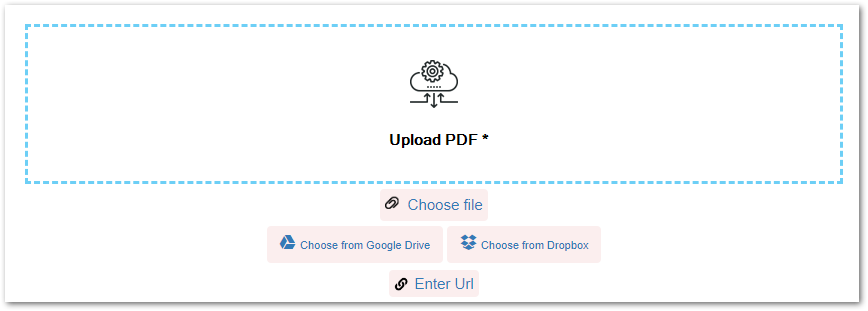
Nhận giấy phép miễn phí
Bạn có thể nhận giấy phép tạm thời miễn phí và đánh giá hình mờ PDF mà không có bất kỳ giới hạn nào.
Khám phá thư viện Python PDF
Truy cập tài liệu của thư viện PDF Python của chúng tôi để khám phá các tính năng thao tác PDF khác. Trong trường hợp bạn có bất kỳ đề xuất, câu hỏi hoặc thắc mắc nào, hãy chia sẻ chúng với chúng tôi qua diễn đàn của chúng tôi.
Phần kết luận
Trong bài viết này, bạn đã học cách tạo hình mờ cho tệp PDF bằng Python. Các nguyên tắc và mẫu mã đã trình bày rõ ràng cách thêm hình mờ văn bản và hình ảnh vào tệp PDF. Ngoài ra, chúng tôi đã cung cấp cho bạn một công cụ dựa trên web miễn phí để tạo hình mờ cho các tệp PDF trực tuyến. Bạn chỉ cần cài đặt Aspose.PDF for Python trong ứng dụng của mình và tận hưởng các tính năng tuyệt vời của nó.